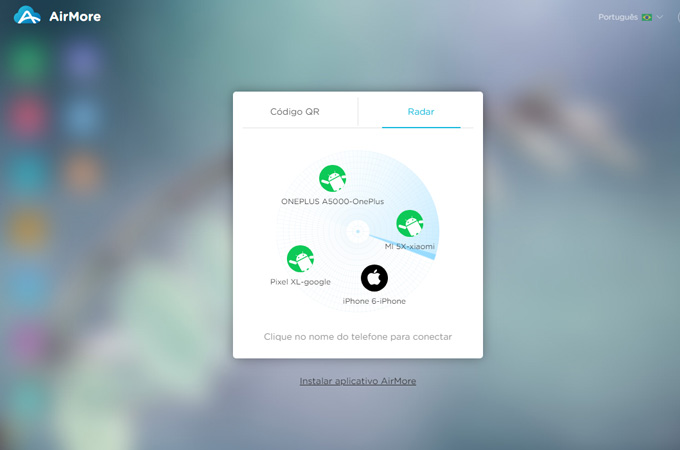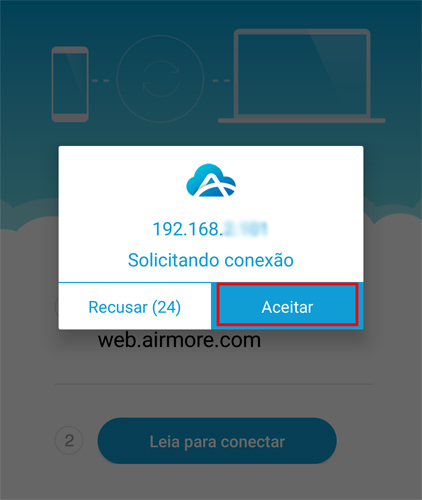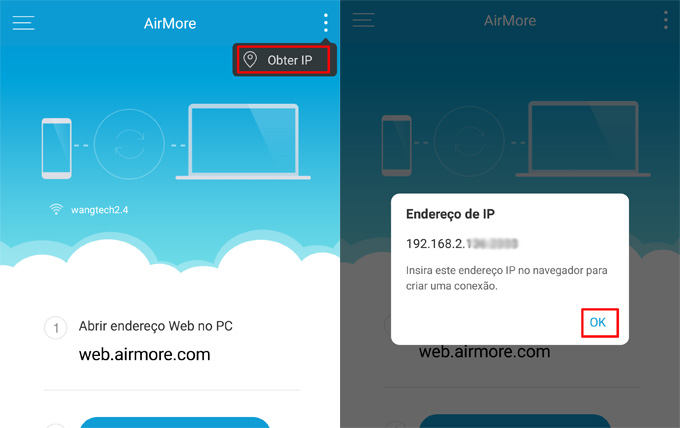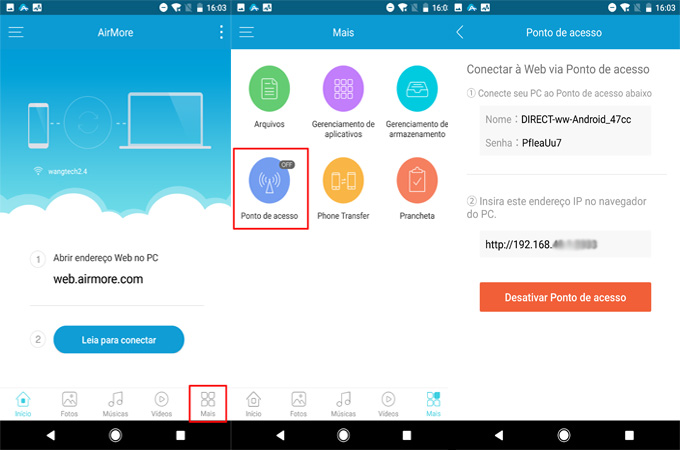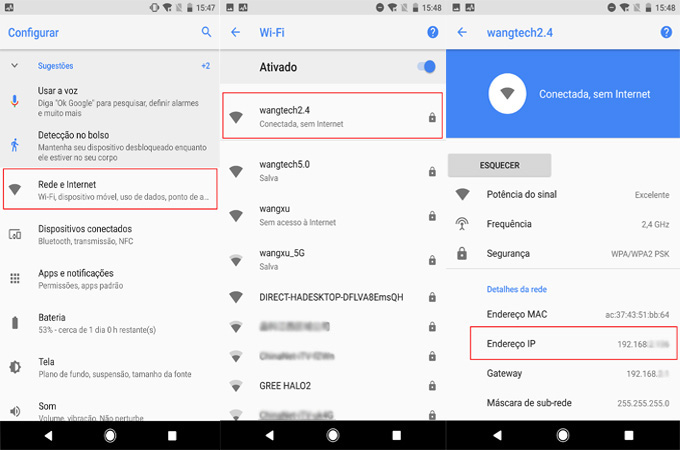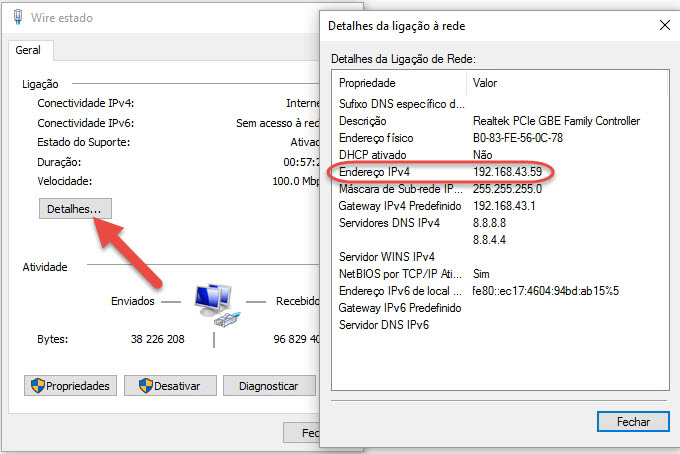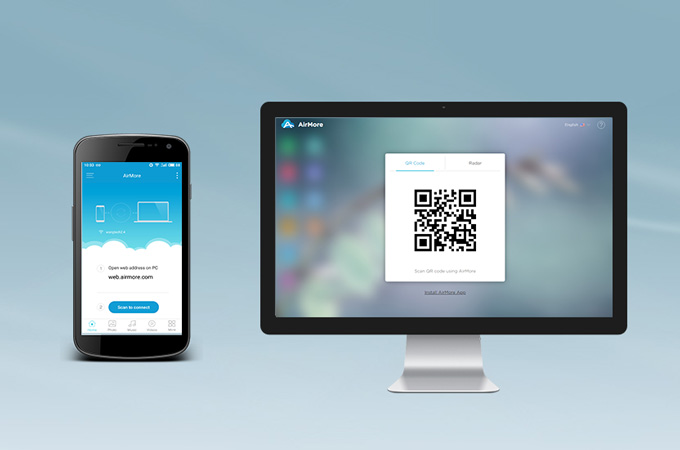
Se você está tendo problemas ao conectar dispositivos Android ao AirMore Web, confira as soluções abaixo.
Soluções para aparelhos Android não conectam ao AirMore web
Antes de tudo
- Por favor, certifique-se de que seu dispositivo Android e o computador estão conectados à mesma rede WiFi.
- Verifique se a internet está disponível, já que a leitura do código QR e o seu dispositivo no Radar não funcionam quando não há internet. Você pode usar o endereço IP ou um Hotspot para se conectar.
- Verifique se o seu dispositivo Android está bloqueado. Caso esteja, abra-o e recarregue o AirMore Web para tentar novamente.
- Por favor, use navegadores Chrome, Firefox, Safari, Microsoft Edge ou IE. (O Chrome é o mais recomendado.)
Soluções Alternativas para a Conexão
Se o problema corresponde a um código QR, por exemplo, o código QR não é carregado com sucesso ou não há resposta após a verificação do código QR, você pode tentar se conectar através do Radar, usando uma conexão IP ou conexão de ponto de acesso. Caso já tenha tentado, pule esta parte e confira o próximo possível problema.
Connexão via Radar
- No web.airmore.com, escolha “Radar” e aguarde o carregamento do seu dispositivo móvel.
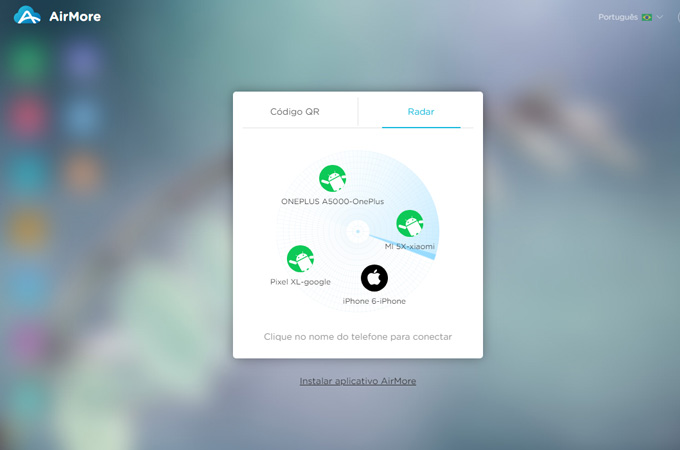
- Clique no ícone do dispositivo no Radar. Se abrir uma janela no seu telefone, clique em “Aceitar”. Logo a conexão será feita com sucesso.
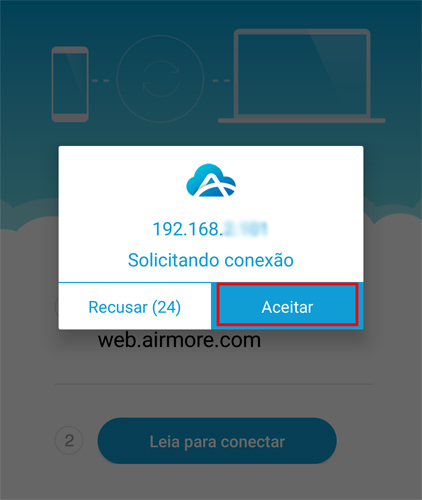
Conexão por IP
- Abra o app AirMore, toque nos três pontos no canto superior direito da interface. Selecione “Obter IP” e um endereço IP será exibido.
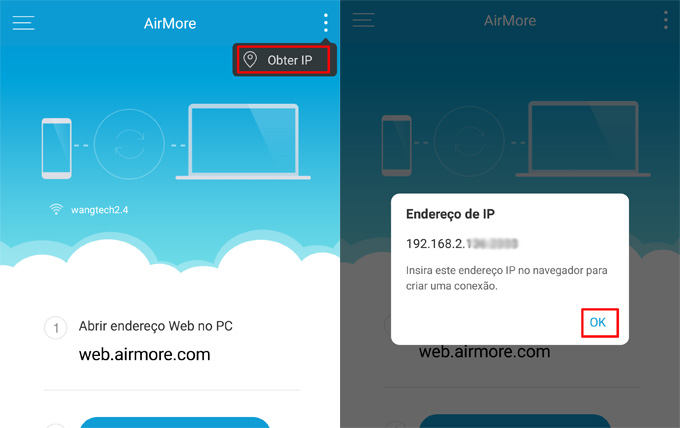
- Insira o endereço no seu navegador para iniciar a conexão.
Conexão por Hotspot
- Abra o app AirMore, vá em “Mais” e selecione “Hotspot” para iniciar um hotspot com seu telefone.
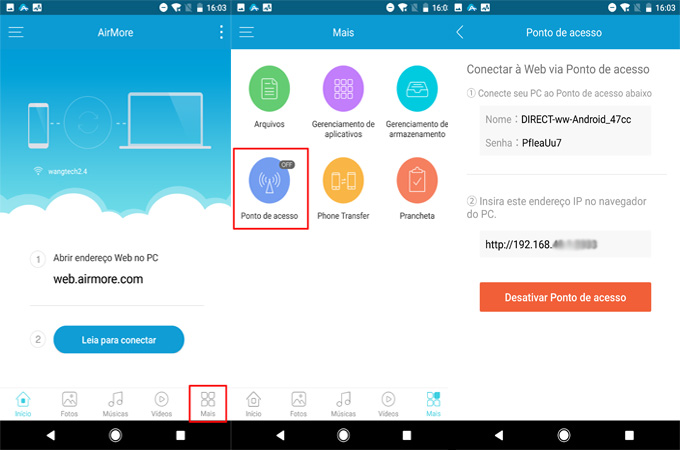
- Conecte seu PC ao hotspot e insira o endereço IP no navegador do seu PC (Chrome, IE, Edge, Firefox ou Safari).
Possível Problema
Se você já tentou as soluções acima mas seu telefone ainda não consegue iniciar uma conexão com o AirMore Web, veja outros possíveis problemas.
Endereço de IP errado
Um possível problema é que seu dispositivo Android não recebe o endereço IP correto da rede. Veja como verificar isso:
- No telefone, vá em “Preferências” > “Wi-Fi”. Toque no nome do seu WiFi e escolha “Informações de Rede”. Lá, você encontra seu endereço de IP.
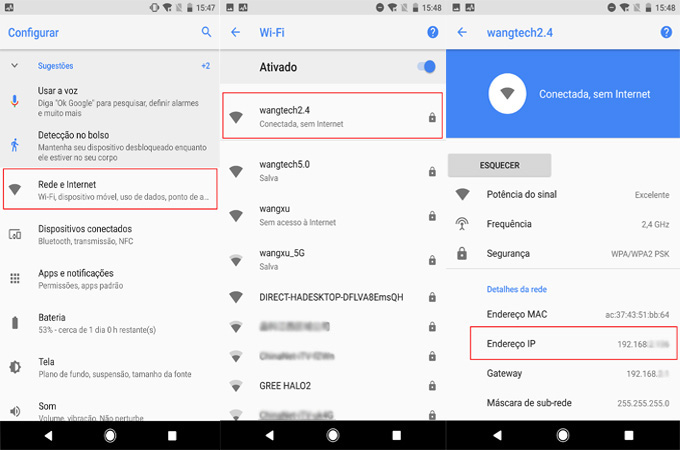
- No computador, abra as configurações de rede. Clique em “Detalhes” e confira o endereço IP.
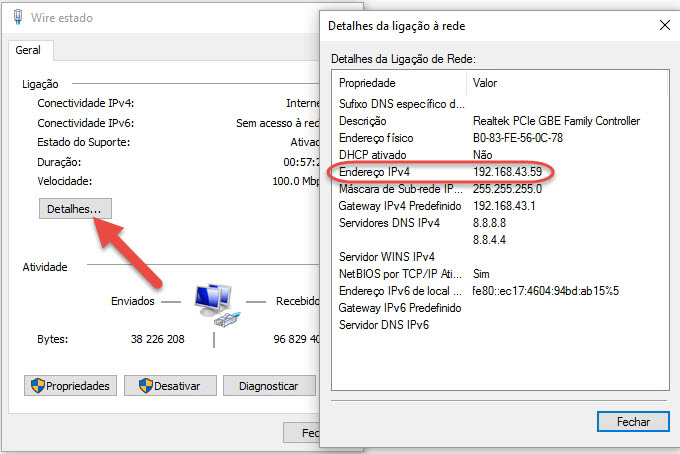
- Compare os dois endereços e veja se os três primeiros grupos de números são iguais.
Se eles forem diferentes, a conexão não será estabelecida com sucesso. Neste caso, há duas possíveis soluções:
- Reinicie seu telefone.
- Renove manualmente o endereço IP: mantenha os três primeiros grupos de números de endereços IP iguais no telefone e no computador. Se o endereço IP no seu computador for 192.168.3.107, por exemplo, você deve definir os primeiros três grupos do seu telefone como 192.168.3.
Problema no Navegador/Computador
Outro possível problema está relacionado às configurações do navegador ou do computador. Por exemplo, seu navegador ou outros adaptadores de driver de rede bloqueiam o pedido de conexão do AirMore. Se for o caso, troque de navegador ou de computador e tente novamente.
E se você ainda não consegue conectar dispositivos Android ao AirMore Web, não hesite em entrar em contato conosco. Nossos técnicos o ajudarão o mais brevemente possível.